Trocando a bateria principal – Dell Latitude C810 User Manual
Page 103
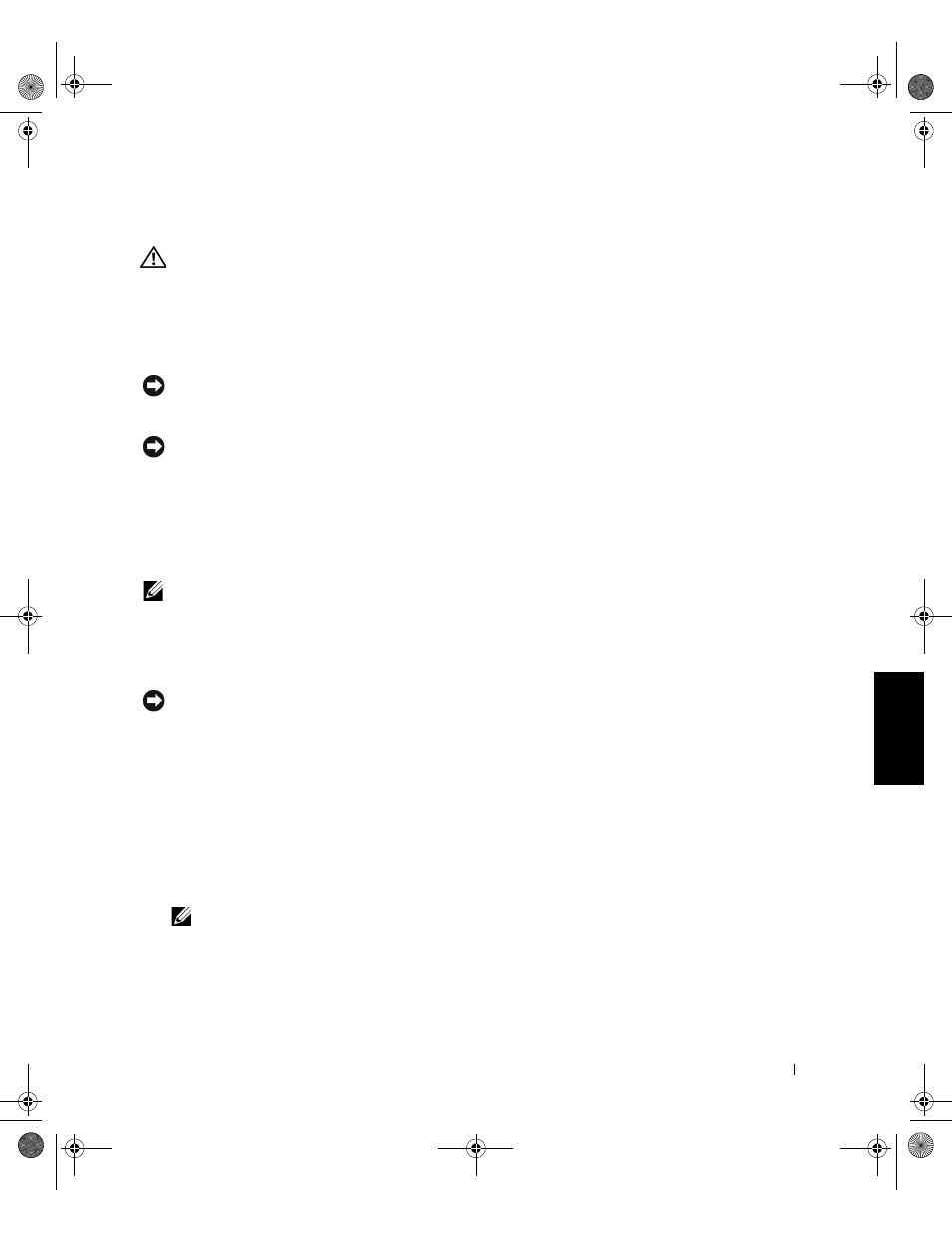
I n f o r m a з х e s s o b r e o S i s t e m a D e l l L a t i t u d e C 8 1 0
101
Trocando a Bateria Principal
CUIDADO: O uso do tipo inadequado de bateria pode apresentar
risco de incêndio ou explosão. Troque a bateria somente por um
tipo de bateria idêntico ou equivalente adquirida na Dell. Você
pode usar a bateria em qualquer computador Latitude
™ C-Family,
exceto em computadores Latitude CS ou CSx. Não tente usar a
bateria em computadores CS ou CS
x e não use uma bateria desses
computadores no seu computador.
AVISO: Para evitar a perda de dados, não troque uma bateria enquanto o
computador estiver ligado, a não ser que o computador esteja ligado a uma
tomada elétrica ou que uma segunda bateria esteja instalada.
AVISO: Use apenas baterias de íons de lítio no computador. O computador
não suporta as baterias NiMH (nickel-metal hydride, hidreto de níquel).
Antes de instalar uma nova bateria, verifique sua carga pressionando o botão
de teste de bateria. O regulador da bateria não acenderá se a bateria estiver
completamente descarregada.
Para trocar uma bateria no compartimento de bateria, siga estas etapas.
NOTA: Para obter instruções completas, consulte o Guia do Usuário.
1
Salve o seu trabalho e feche todos os arquivos e aplicativos abertos.
2
Se o computador estiver conectado, desconecte-o.
3
Se o compartimento modular contiver uma bateria, vá para a etapa 5.
AVISO: Se optar por substituir a bateria com o computador no modo
de espera ou hibernação, você terá 2 minutos para concluir a substituição.
Após 2 minutos, o computador será desligado e você perderá os dados que
não tenham sido salvos.
4
Se a única bateria existente no computador estiver no compartimento
de bateria e essa for a bateria que você deseja substituir, conecte o
computador a uma tomada elétrica
ou preserve os dados através de
um dos procedimentos a seguir.
•
Use o modo de suspensão.
•
Use o modo de hibernação.
NOTA: Para obter mais informações sobre os modos de suspensão e de
hibernação, consulte o Guia do Usuário.
5
Feche a tampa do vídeo, vire o computador e remova a bateria.
0E406bk0.book Page 101 Wednesday, June 27, 2001 6:55 PM
